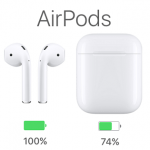< この記事をシェア >
AirPodsの名前を変更する方法です。

AirPodsも他のApple製品同様、名前(表示名)を変更することができます。
自分の場合、初期状態だと「AirPods」だけになっていました。
全然問題ないのですが、周りの人などもAirPodsを持っているというシーンがあった場合、自分のがどれだかわからなくなるということも。
名前を変更する時は、iOS端末などとペアリングしておく必要があります。
[関連記事]
・AirPodsとiPhone・iPadのペアリング(接続)方法
・【在庫状況など】Apple純正ワイヤレスイヤホン「AirPods」を購入する方法
AirPodsの名前(表示名)を変更する方法
BluetoothをオンにしてAirPodsのケースを開くだけ。以上。
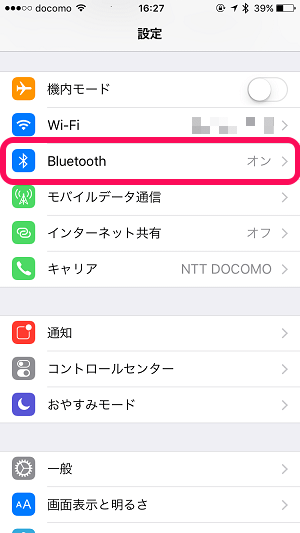
ペアリングしているiOS端末の設定 > Bluetoothをタップします。
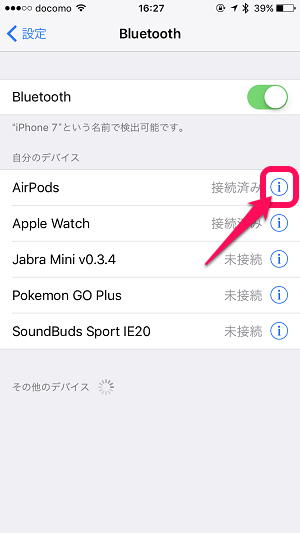
接続している機器一覧から「AirPods」を探します。
AirPodsの右側にある「i」をタップします。
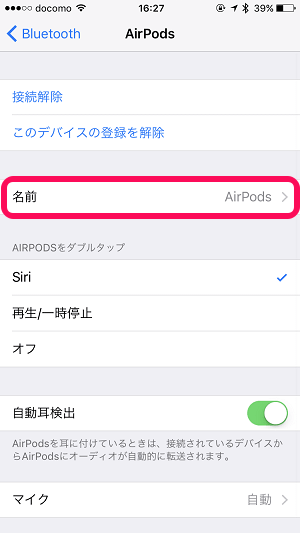
「名前」をタップします。
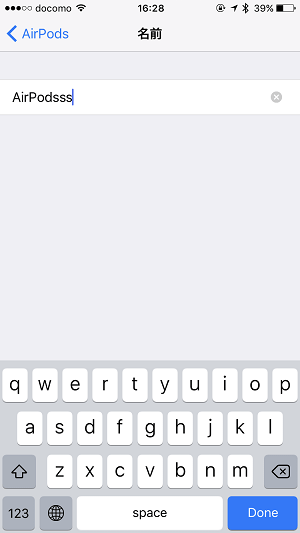
AirPodsから変更する好きな名前を入力します。
入力完了したら戻ればOKです。
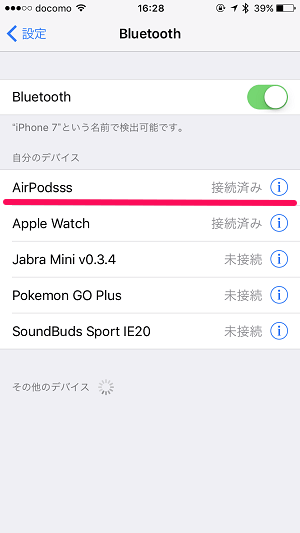
こんな感じで表示されます。
名前(表示名)を変更しておけば、自分のAirPodsがわかりやすくなります。
最近は電車の中とかでも付けている人を見かけるので分かりやすくしておきたい人は名前を変更しておくのもアリだと思います。
[関連記事]
・AirPodsとiPhone・iPadのペアリング(接続)方法
・【在庫状況など】Apple純正ワイヤレスイヤホン「AirPods」を購入する方法
< この記事をシェア >
\\どうかフォローをお願いします…//
このAirPodsの名前(表示名)を変更する方法の最終更新日は2017年7月25日です。
記事の内容に変化やご指摘がありましたら問い合わせフォームまたはusedoorのTwitterまたはusedoorのFacebookページよりご連絡ください。